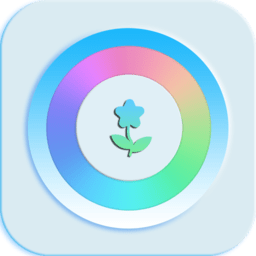


一、 花草的群組生長,最初,這一類動畫是我前幾天在一個建築動畫裏看到的,當時,我同事告訴我,他是在MAYA裏做的,然後去後期合成到場景中。2個小時後,我給他提供了一種在MAX中如何實現這種效果的方法。現在我把它記錄下來給大家,希望大家可以在此基礎上發展出更多的特殊效果。
二、 那麼,我們現在來思考,如何在MAX中實現這一類的效果。首先,我先做了1支花的生長動畫,以及在生長完畢後隨風微微擺動的效果。花的效果大致如下;以下是如何做花過程的全記錄;

三、 打開3DS MAX,在場景中前視圖創建一個麵片。在其修改器堆棧中添加一個edit mesh,然後調出一個類似於下圖的形狀。

四、 然後為這片花瓣添加2次光滑,和一個UVW貼圖修改器。注意,貼圖修改器要加在EIDT MESH的下麵才會使你的貼圖正確,隨著花瓣的形狀而變形。

五、 下麵,調整貼圖,打開材質編輯器,為其添加一個標準材質球。先在diffuse上添加一個漸變貼圖。材質參數如下:

[page]
六、 在其上,添加一個MIX貼圖把它們混合一下,另一張貼圖采用高級漸變。在這裏,我想做一支紫紅色的花瓣,所以,這一層顏色我選擇了紅色。並把色彩調成了不規則的絲狀.

七、 混合之後的顏色就大概是這樣了

八、 然後,我用同樣的方法又混了一層,為其添加了一些小白點。

九、 我想,花瓣的兩邊應該是一種重顏色到白色的漸變,所以我在上麵又混了一層,混合使用的貼圖設置如下:

十、 合成後的效果大概就是這樣了

十一、之後,我把DIFFUSE中的貼圖複製給了他的自發光。著色類型選擇了各相異性。調了一個弱一些的高光,設置如下:

[page]
十二、花瓣的材質到這裏就調的差不多了,下一步,我在花瓣的修改器堆棧上又添加了edit poly,進入其點層級,打開軟選擇,用畫筆選擇了邊緣上的一些點,為其添加噪波修改器。讓花瓣有點起伏的感覺。

十四、在花瓣上麵依次添加edit mesh,shell,turbosmooth三個修改器。他們的作用分別是隔斷點級別,為花瓣添加厚度,在次光滑模型。將花瓣的軸心點移動至花瓣的根部後,reset Xform,然後添加多個bend修改器。將其調整至類似於花瓣的彎曲後,每隔60度旋轉關聯複製出5個花瓣。調成的效果如下:

十六、花蕊的製作比較簡單,我這裏隻是在圓錐的基礎上加edit mesh調整了一下

十七、花梗也是cone,給其高度屬性調一個動畫,便形成了花梗生長的動作。然後把花瓣和花蕊使用“動畫”菜單 >“約束”>“附著點約束”約束到花梗上就形成了花生長的過程。在花梗的抖動動畫中,我為花梗添加了BEND修改器,在其角度和方向屬性上添加了噪波控製器。這樣,一支花的生長,我就做完了。

下麵是一支花的生長效果,我將在下一篇裏詳細介紹如何做一片花的群組生長.

[page]
花生長群組動畫製作技術(二)
1. 按6鍵打開particle view麵板,為場景中添加一個標準粒子流,並將旋轉操作符和圖形操作符刪除掉。適當調整particle flow圖標的大小至合適。

2.因為如果要生成大量的粒子,所以要求我們的花的麵數應盡可能的減少,所以,我關掉了花瓣上所有的光滑修改器,如圖:並將花梗,花瓣,花蕊打成一個組。

3.調整組的軸心點到花的根部。

4.在場景中創建一個導向器空間扭曲,並將其調整至合理大小,如圖,並將其放置在PF粒子的下方。如圖:

5.給PF粒子做一個位移動畫。
[page]
6.給PF添加一個碰撞測試,將導向器空間扭曲拾取進來。

7.為場景中添加一個速度操作符,並將速度值設置為0,做為事件2連接給碰撞測試

8.在事件2中添加形狀關聯操作符,並將花拾取進來,勾選繼承材質,繼承UV,繼承動畫。“動畫偏移關鍵點”組同步方式為粒子年齡。並將粒子大小做適當調整行成不規則效果。設置如圖:

9.到這裏,花的生長就已經設置好了,大家可以思考更複雜一些的效果,比如說在做一些別的花生長的動畫,使用分割量測試來使一部分粒子為其他的形狀。或者使用通用導向器空間扭曲來設置在複雜地形上的植物生長。
